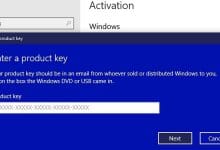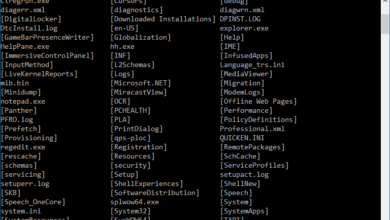Le BIOS, qui signifie Basic Input Output System, est un logiciel stocké sur une petite puce mémoire sur la carte mère. C’est le BIOS qui est responsable du POST et qui en fait donc le tout premier logiciel à s’exécuter au démarrage d’un ordinateur.
Le micrologiciel du BIOS est non volatil, ce qui signifie que ses paramètres sont sauvegardés et récupérables même après que l’appareil ait été mis hors tension.
BIOS se prononce « by-oss » et est parfois appelé « System BIOS », « ROM BIOS » ou « PC BIOS ». Cependant, c’est aussi incorrectement appelé système d’exploitation intégré de base ou système d’exploitation intégré.
Contenu
À quoi sert le BIOS ?
Lifewire
Le BIOS indique à l’ordinateur comment exécuter les fonctions de base telles que le démarrage et le contrôle du clavier.
Le BIOS est également utilisé pour identifier et configurer le matériel d’un ordinateur tel que le disque dur, le lecteur de disquettes, le lecteur optique, l’unité centrale, la mémoire et les équipements connexes.
Comment accéder au BIOS
L’accès au BIOS et sa configuration se font par l’intermédiaire de l’utilitaire de configuration du BIOS. L’utilitaire de configuration du BIOS est, à toutes fins pratiques, le BIOS lui-même. Toutes les options disponibles dans le BIOS sont configurables via l’utilitaire de configuration du BIOS.
Contrairement à un système d’exploitation comme Windows, qui est souvent téléchargé ou obtenu sur un disque et doit être installé par l’utilisateur ou le fabricant, le BIOS est installé dès la fabrication de la machine.
L’utilitaire de configuration du BIOS est accessible de différentes manières selon la marque et le modèle de votre ordinateur ou de votre carte mère.
Disponibilité du BIOS
Toutes les cartes mères d’ordinateurs modernes contiennent le logiciel BIOS.
L’accès au BIOS et sa configuration sur les systèmes PC sont indépendants de tout système d’exploitation car le BIOS fait partie du matériel de la carte mère. Peu importe qu’un ordinateur fonctionne sous Windows 10, Windows 8, Windows 7, Windows Vista, Windows XP, Linux, Unix, ou qu’aucun système d’exploitation ne fonctionne, le BIOS fonctionne en dehors de l’environnement du système d’exploitation et n’en dépend en aucune façon.
Fabricants de BIOS populaires
Voici quelques uns des vendeurs de BIOS les plus populaires :
Award Software, General Software et Microid Research étaient des fabricants de BIOS acquis par Phoenix Technologies.
Comment utiliser le BIOS
Le BIOS prend en charge plusieurs options de configuration matérielle qui peuvent être modifiées par l’utilitaire de configuration. L’enregistrement de ces modifications et le redémarrage de l’ordinateur appliquent les changements au BIOS et modifient la façon dont le BIOS ordonne au matériel de fonctionner.
Voici quelques exemples de ce que vous pouvez faire dans la plupart des systèmes BIOS :
- Changer l’ordre des bottes
- Charger les paramètres par défaut du BIOS
- Flash (Mise à jour) BIOS
- Supprimer un mot de passe du BIOS
- Créer un mot de passe BIOS
- Changer la date et l’heure
- Modifier les paramètres du lecteur de disquettes
- Modifier les paramètres du disque dur
- Modifier les paramètres du lecteur de CD/DVD/BD
- Voir la quantité de mémoire installée
- Changer le statut de démarrage de NumLock
- Activer ou désactiver le logo de l’ordinateur
- Activer ou désactiver l’auto-test rapide à la mise sous tension (POST)
- Activer ou désactiver le cache interne de l’unité centrale
- Activer ou désactiver la mise en cache du BIOS
- Modifier les paramètres du CPU
- Modifier les paramètres de la mémoire
- Modifier les tensions du système
- Activer ou désactiver RAID
- Activation ou désactivation de l’USB embarqué
- Activation ou désactivation de l’IEEE1394 à bord
- Activation ou désactivation de l’audio embarqué
- Activation ou désactivation du contrôleur de disquettes embarqué
- Activation ou désactivation des ports série/parallèle à bord
- Activer ou désactiver l’ACPI
- Changer le type de suspension de l’ACPI
- Modifier la fonction du bouton d’alimentation
- Modifier les paramètres de mise sous tension
- Modifier l’affichage initialisé en premier dans les installations multi-écrans
- Réinitialisation des données de configuration étendue du système (ESCD)
- Activer ou désactiver le contrôle des ressources du système par le BIOS
- Modifier les paramètres de vitesse du ventilateur
- Voir les températures du processeur et du système
- Voir les vitesses des ventilateurs
- Voir les tensions du système
Plus d’informations sur le BIOS
Avant de mettre à jour le BIOS, vérifiez quelle version est actuellement en cours d’exécution sur votre ordinateur.
Lors de la configuration des mises à jour, vérifiez que vous avez téléchargé le bon fichier pour votre carte mère et que l’ordinateur ne soit pas éteint en cours de route ou que la mise à jour soit annulée brusquement. Des interruptions pourraient endommager la carte mère et rendre l’ordinateur inutilisable, ce qui rendrait difficile la récupération des fonctionnalités.
Une façon d’éviter ce problème est d’utiliser ce que l’on appelle une section « boot lock » du logiciel BIOS qui se met à jour seule, indépendamment du reste, de sorte que si la corruption s’ensuit, un processus de récupération empêche les dommages.
Le BIOS peut vérifier si la mise à jour complète a été appliquée en vérifiant que la somme de contrôle correspond à la valeur prévue. Si ce n’est pas le cas, et que la carte mère supporte le DualBIOS, cette sauvegarde du BIOS peut être restaurée pour écraser la version corrompue.
Le BIOS de certains des premiers ordinateurs IBM n’était pas interactif comme les implémentations modernes, mais servait uniquement à afficher des messages d’erreur ou des codes de bips. Toutes les options personnalisées ont été faites en modifiant les interrupteurs et les cavaliers physiques.
Ce n’est que dans les années 1990 que l’utilitaire de configuration du BIOS (également connu sous le nom d’utilitaire de configuration du BIOS, ou BCU) est devenu une pratique courante.
Cependant, de nos jours, le BIOS est lentement remplacé par l’UEFI (Unified Extensible Firmware Interface) sur les ordinateurs les plus récents, ce qui offre des avantages tels qu’une meilleure interface utilisateur et une plateforme pré-OS intégrée pour accéder au web.